ポケモンゲットの感動を生身で体験できる位置情報ゲーム『ポケモンGO(Pokémon GO)』。リアルの労力が大きい分、万が一データが消えてしまったらショックも大きいですよね。
本記事では機種変更した時に『ポケモンGO』のアカウントを新しいスマホに引き継いで、データ移行するやり方を紹介。機械の設定が苦手な方でもわかるよう丁寧に解説します。


ポケモンGO 機種変更時のデータ引き継ぎ方法・iPhoneでアカウント連携できない時の対処法
最終更新日:2024年01月30日
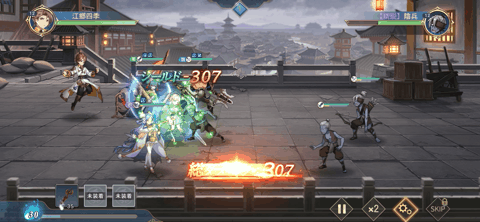
三国志がベースの異世界RPGです。鬼頭明里、梶裕貴ら豪華声優陣が演じる魅力的な英雄たちが登場! バトルはセミオート方式で展開。編成画面で戦闘に出陣する英雄の入れ替えをしても、強化した経験値と装備を引き継げるシステムが特徴です。
アプリの詳細を見る『ポケモンGO』データ引き継ぎの流れ
『ポケモンGO』のデータ引き継ぎ(=移行)は、ゲーム開始時に選択したサービスのアカウントと連携することで行います。
『ポケモンGO』で遊んでいる時点でApple、Google、Facebook、ポケモントレーナークラブ、Niantic Kidのいずれかのアカウントは持っているはず。
新しい端末でもそのアカウントと連携することで、データの引き継ぎが可能になります。
ポケモンGOのデータ引き継ぎの流れ
- 新端末側でポケモンGOをストアからダウンロードする
- ゲームを起動し、最初の画面で[再ログインをしますか?]を選択する
- 旧端末で使用していたサービスのアカウントへログインすることで引き継ぎ完了
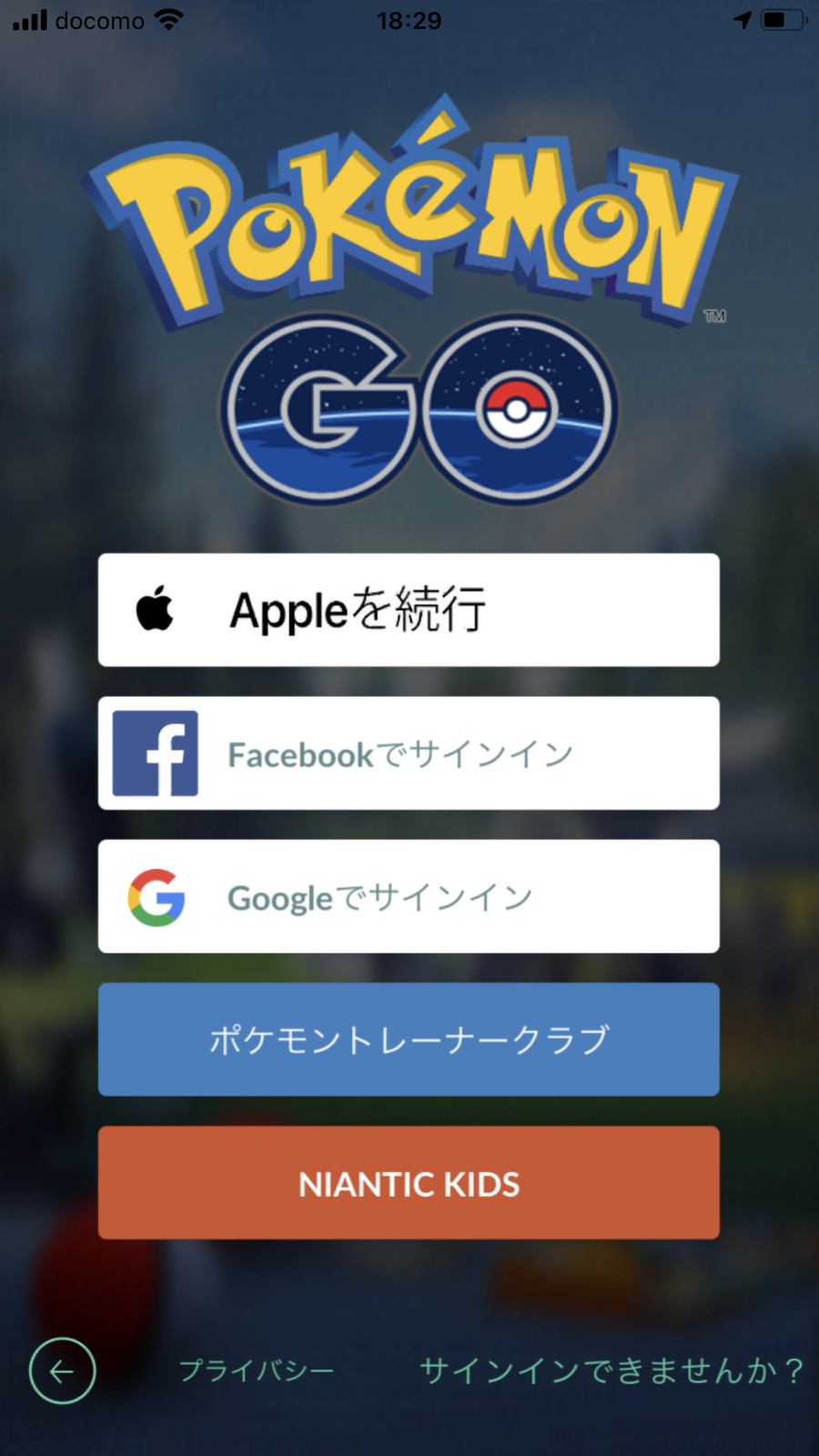
▲誕生日入力→[再ログインしますか?]から、どのサービスのアカウントを利用するか選択できる。ここで旧端末と同じものを選んでサインイン
具体的な手順は、データ引き継ぎの流れで解説。各サービスごとのサインイン方法を画像付きで紹介しているので、参考にしてください。
もし、旧端末でどのアカウントを使っていたか忘れてしまった場合は、次項で確認方法をチェックしておきましょう。
自分が使っているアカウントを調べる方法
『ポケモンGO』では初回ログイン時以外は、ログアウトしない限り自動でゲームが始まるため、どのアカウントを使っているか忘れてしまうことも。
そんな時は設定画面の「アカウント」の項目から確認しましょう。
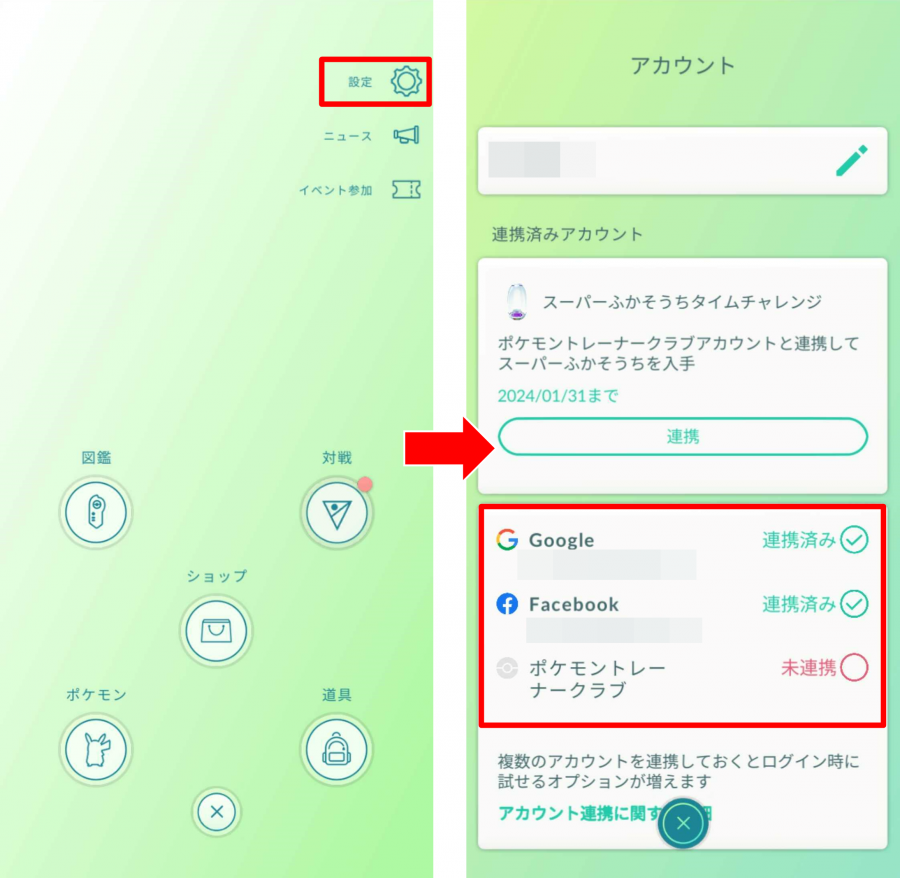
▲ポケモンボールアイコン→[設定]→[アカウント]から確認できる。この画面で、新たに連携するサービスを増やすことも可能
ここでGoogle、Facebook、Apple、ポケモントレーナークラブが「連携済み」ならばそのアカウントを使用しています。新端末側でもこのアカウントを利用しましょう。
複数連携済みなら、どれを利用しても同じポケモンGOのデータにアクセスできます。
なお、Android端末の場合、Apple IDとは連携できない仕様になっています。
iPhoneからAndroidへ機種変更した場合などは、旧端末側でGoogle、Facebook、ポケモントレーナークラブのいずれかと事前に連携をしておきましょう。
>>Apple IDと連携できない場合の対処法が気になる人はこちら
絶対に迷わない! データ引き継ぎの流れ
先述したとおり、『ポケモンGO』では5種類のログイン方法があります。
以下ではそれぞれのログイン手順を解説。ご自身の使っているアカウントの項目を確認してください。
ポケモンGOの引き継ぎ方法
Apple IDで引き継ぐ方法(iOSのみ)
iOS利用時のみ、Apple IDのサインインで引き継ぎが行えます。手順は以下の通り。
Android端末ではこの引き継ぎ方法が使えないため、iOS同士(iPhone→iPhone、iPadなど)の機種変更などの場合のみ利用可能と考えておきましょう。
機種変更でOSが変わる(Android⇔iPhone)場合は、別の引き継ぎ方法を利用しましょう。
>>Apple IDと連携できない場合の対処法が気になる人はこちら
1.引き継ぎ先の端末で『ポケモンGO』を起動。誕生日を入力し[送信]をタップ
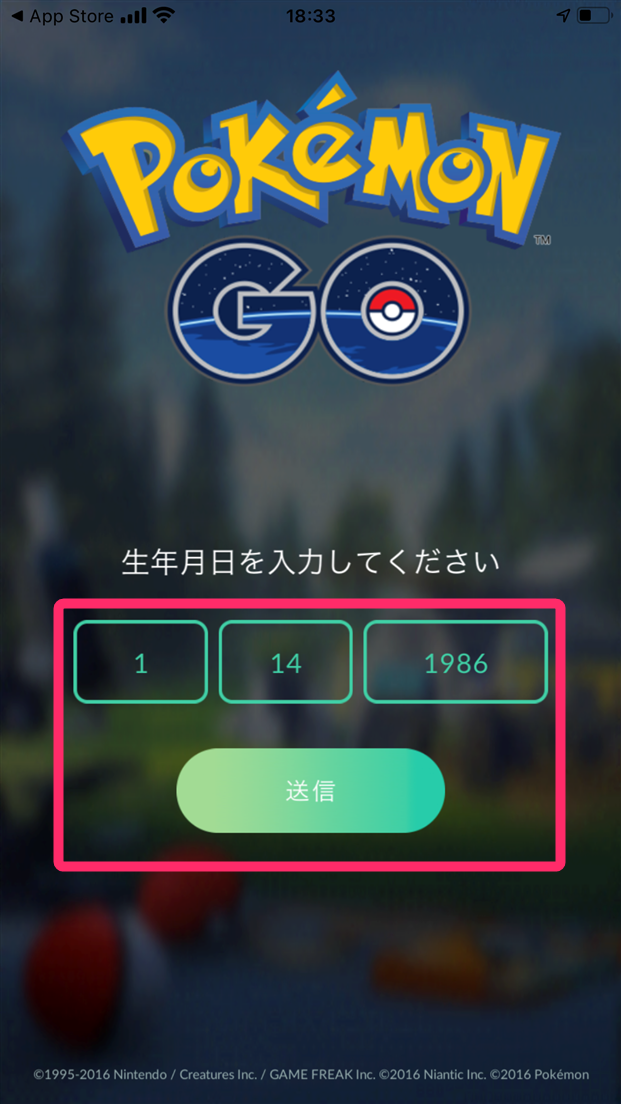
2.[再ログインしますか?]をタップ
![[再ログインしますか?]をタップ](https://appliv-domestic.akamaized.net/v1/900x/r/articles/121868/43289_1613701344_016853800_0_621_1104.png)
3.[Appleを続行]をタップ→[パスワードで続ける]をタップ→Apple IDのパスワードを入力
![[Appleを続行]をタップ後、Apple IDのパスワードを入力](https://appliv-domestic.akamaized.net/v1/900x/r/articles/121868/43289_1613701425_062648800_0_621_1104.png)
4.アカウント引き継ぎ完了。続きからプレイ可能に
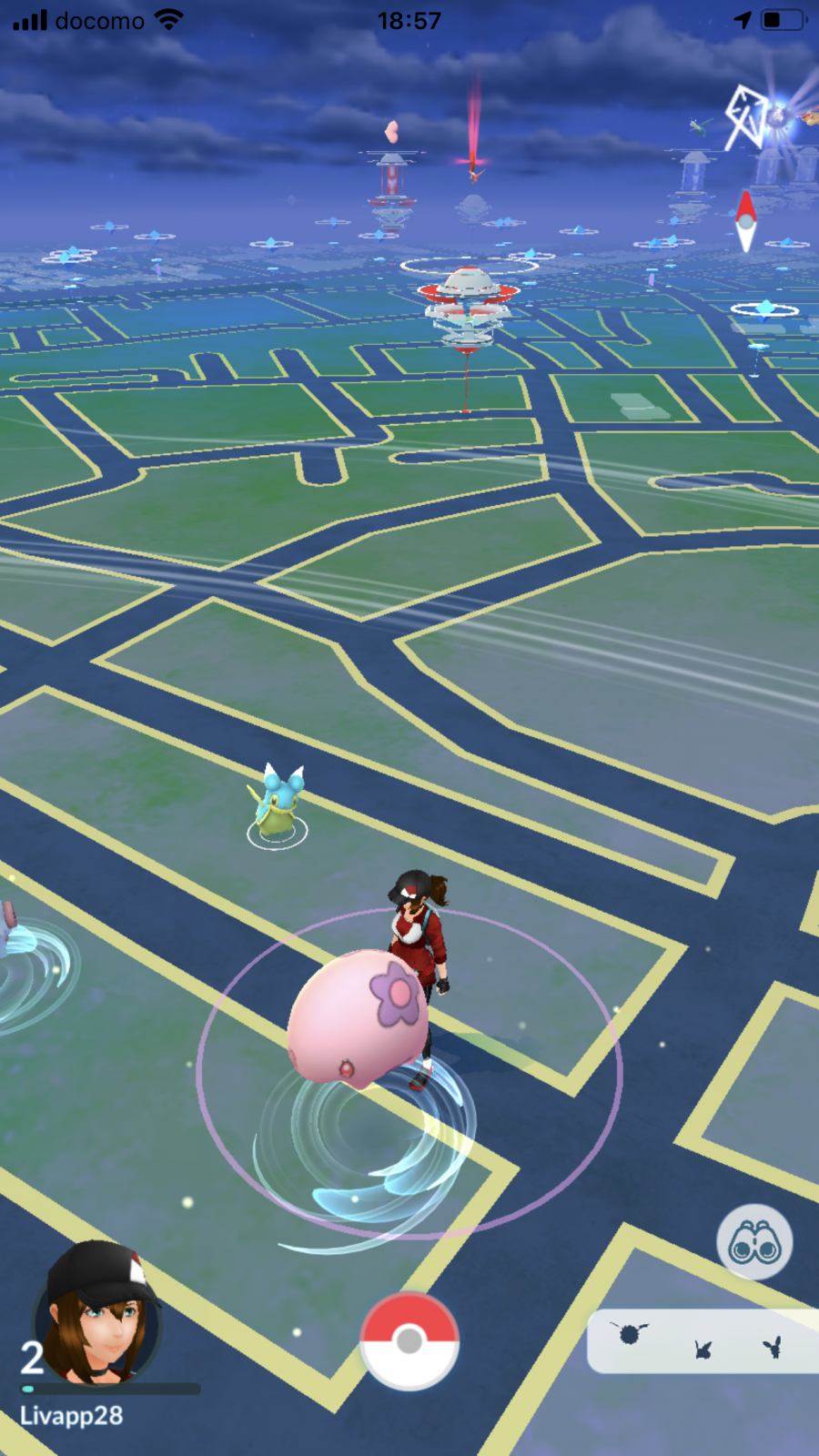
Googleアカウントで引き継ぐ方法
Googleアカウントは1つの端末で複数のアカウントを所持している可能性もあります。
アカウント自体を間違うと、同じデータで遊ぶことができないので注意が必要です。
旧端末側で「Googleのどのアカウントと連携しているか」も確認しておきましょう。
>>別のGoogleアカウントと連携した場合の対処法はこちら
1.引き継ぎ先の端末で『ポケモンGO』を起動。誕生日を送信
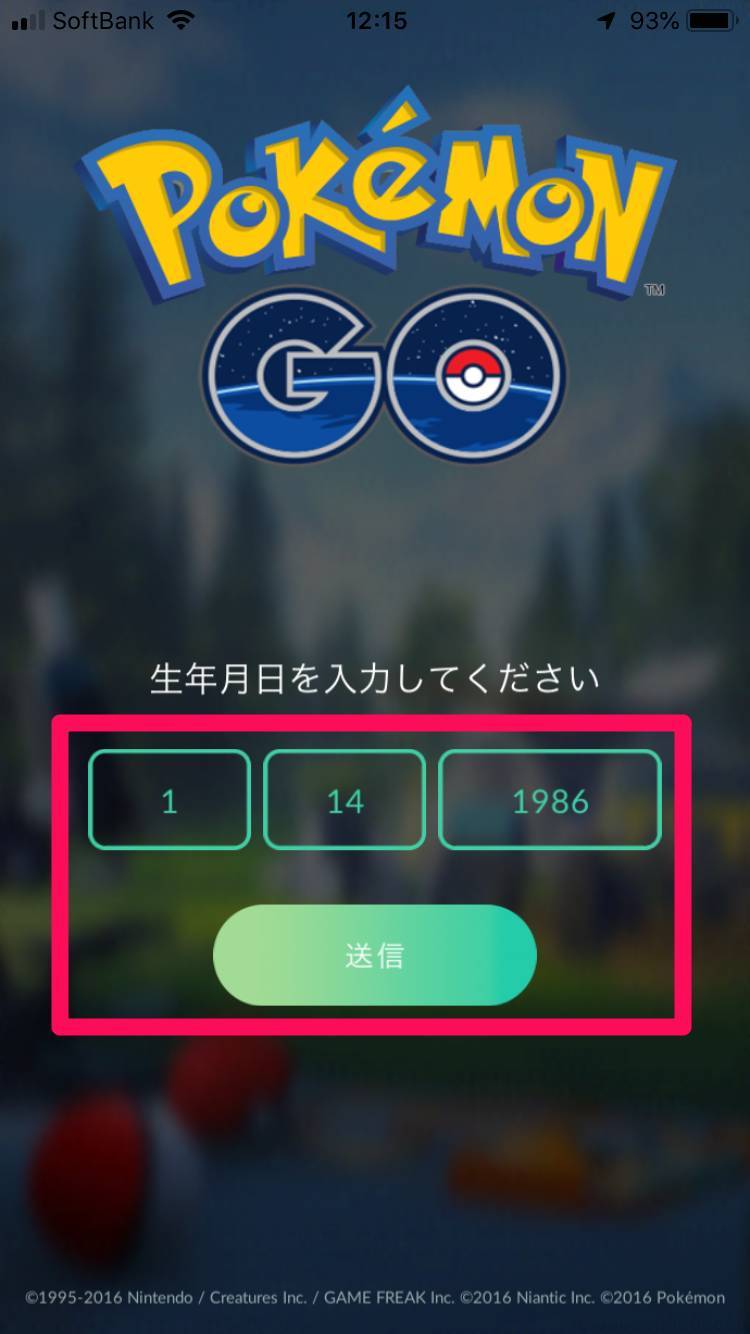
2.[再ログインしますか?]をタップ
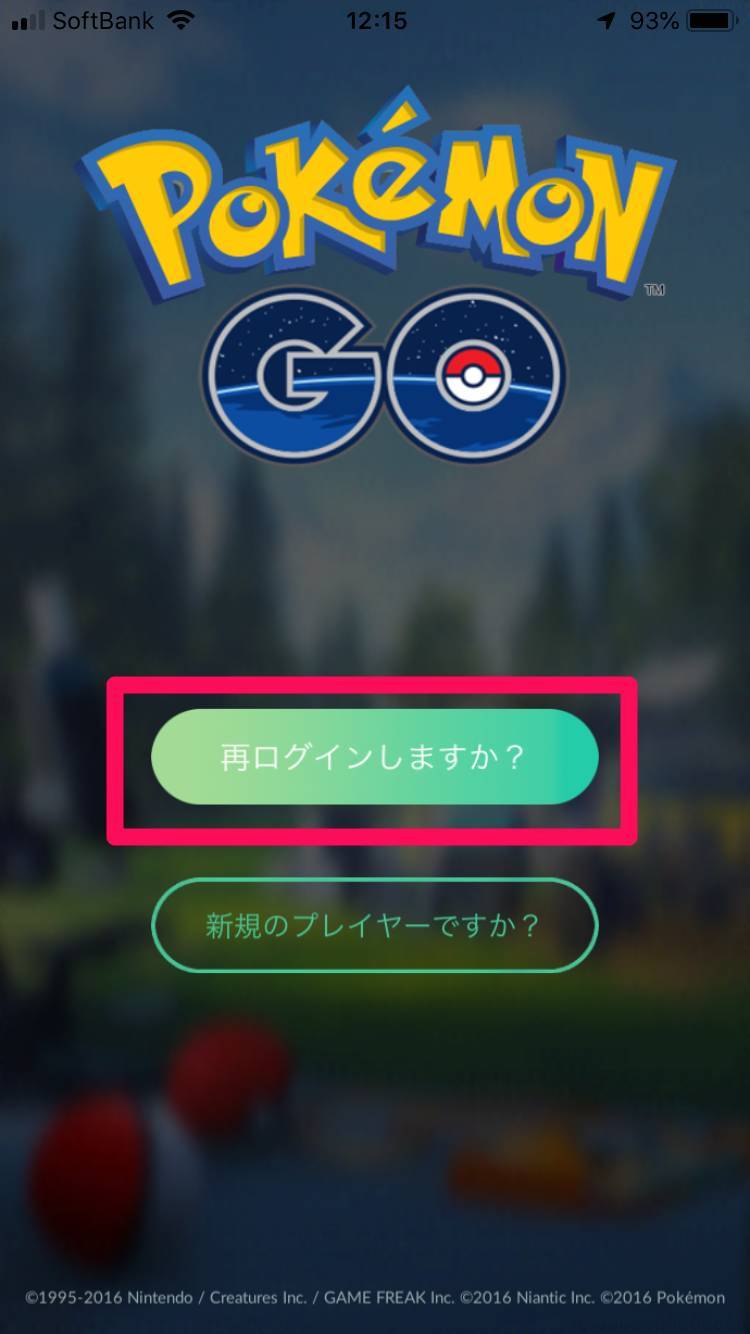
3.[Googleでサインイン]をタップ
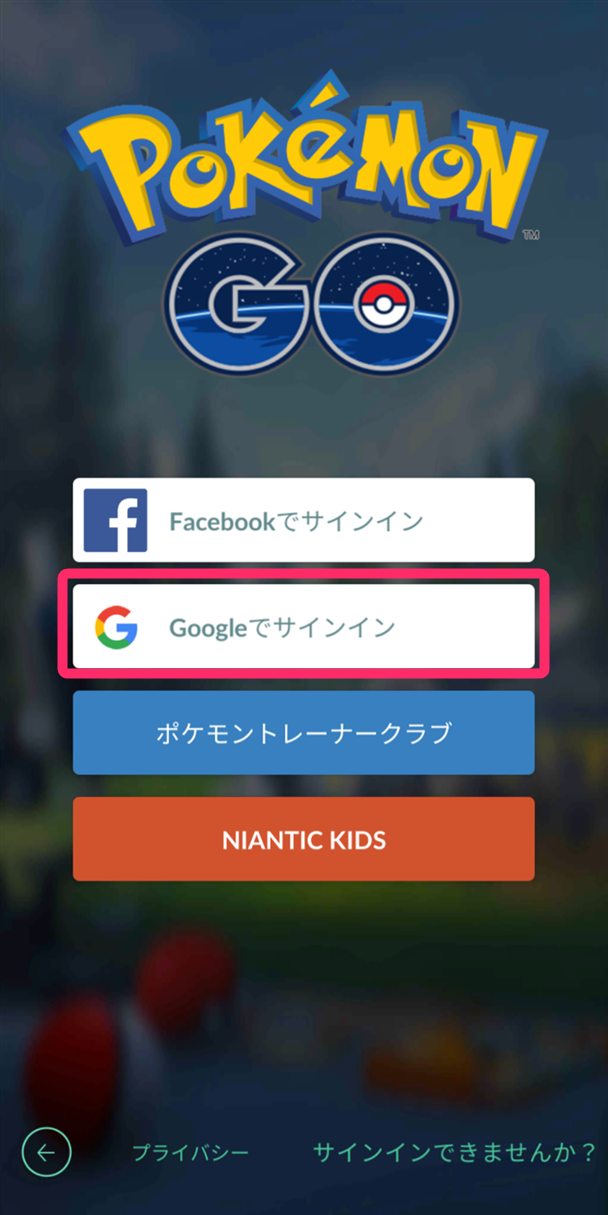
4.旧端末で使っていたものと同じGoogleアカウントでログイン
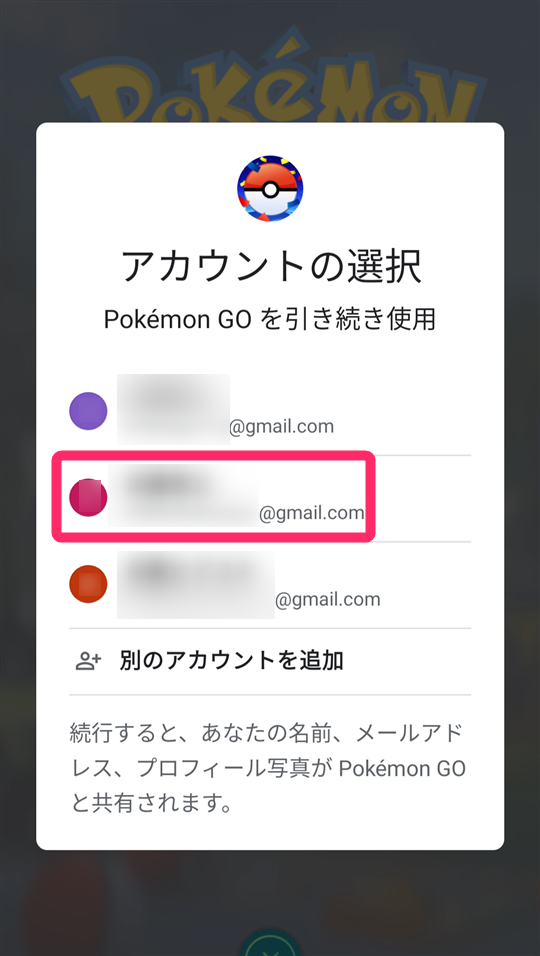
5.アカウント引き継ぎ完了。続きからプレイ可能に
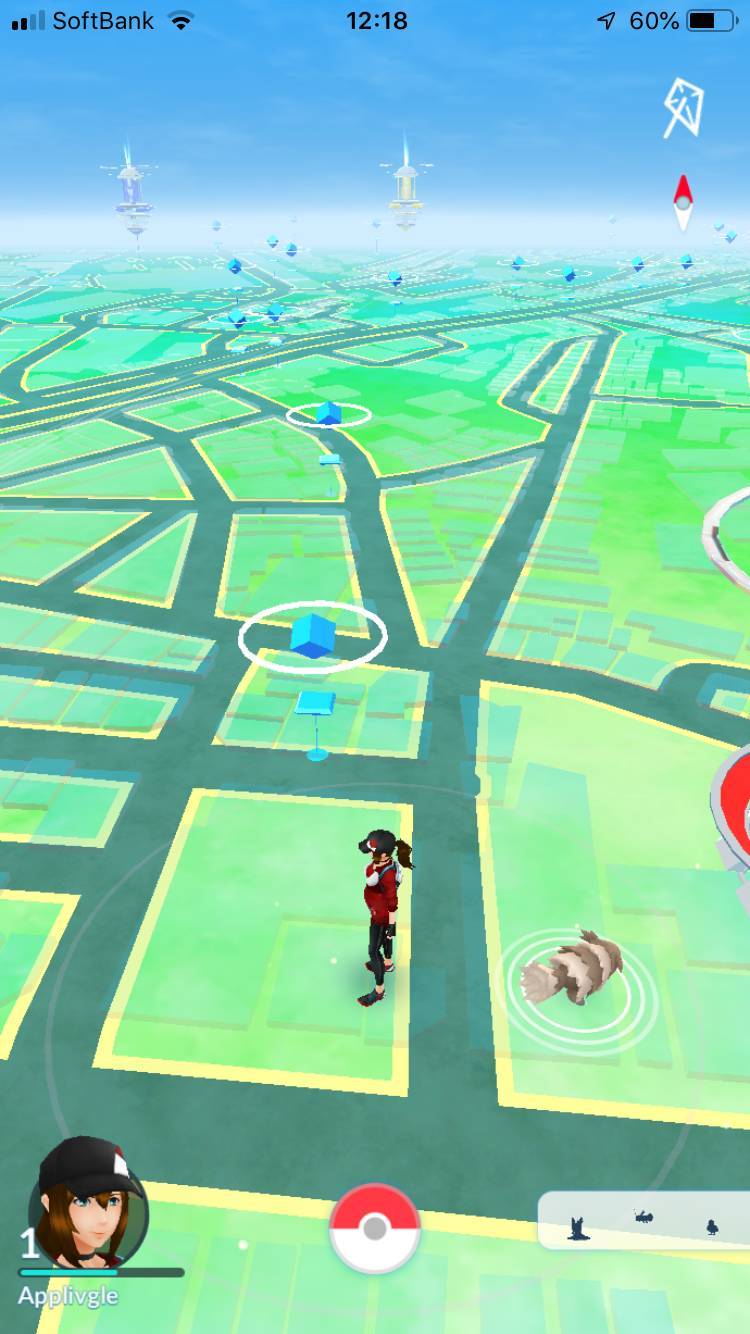
Facebookアカウントで引き継ぐ方法
SNSとしておなじみのFacebookのアカウントと連携して引き継ぐ方法です。
「Android端末ではApple IDから引き継ぎができない」といった制約がないところが利点。普段からFacebookを利用していたり、機種変更でOS自体が変わったりするときに便利です。
1.引き継ぎ先の端末で『ポケモンGO』を起動。誕生日を送信
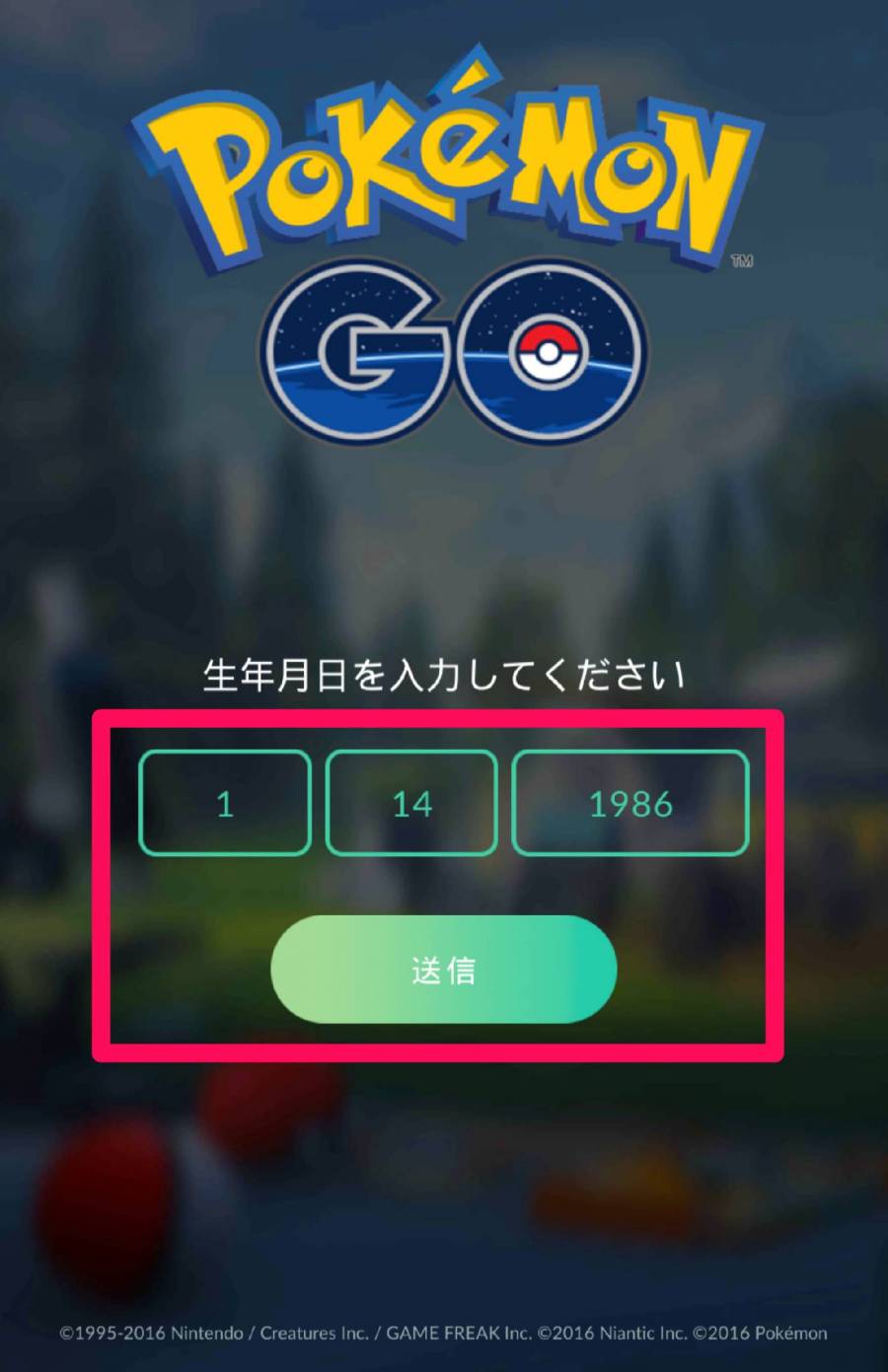
2.[再ログインしますか?]をタップ
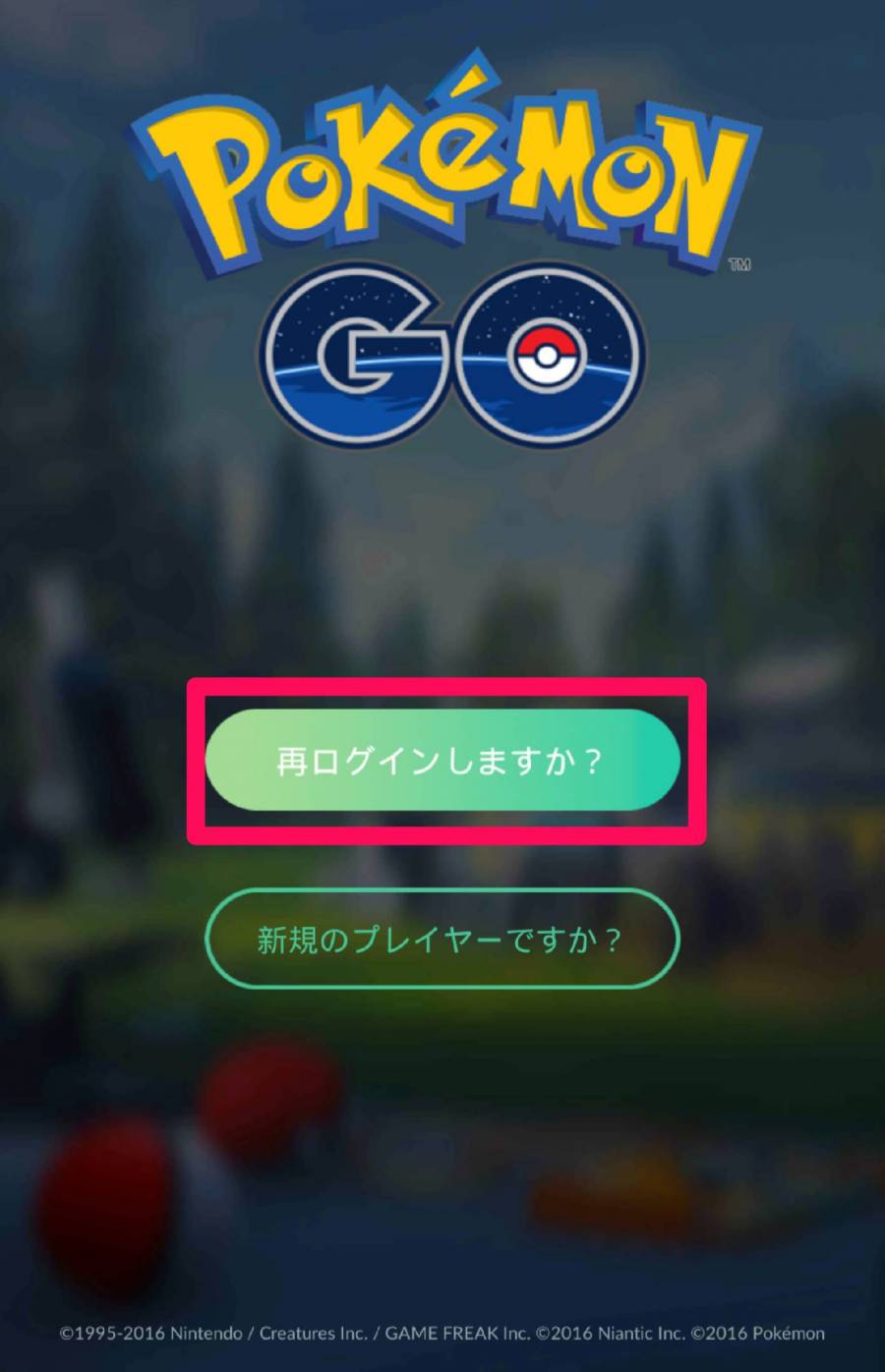
3.[Facebookでサインイン]をタップ
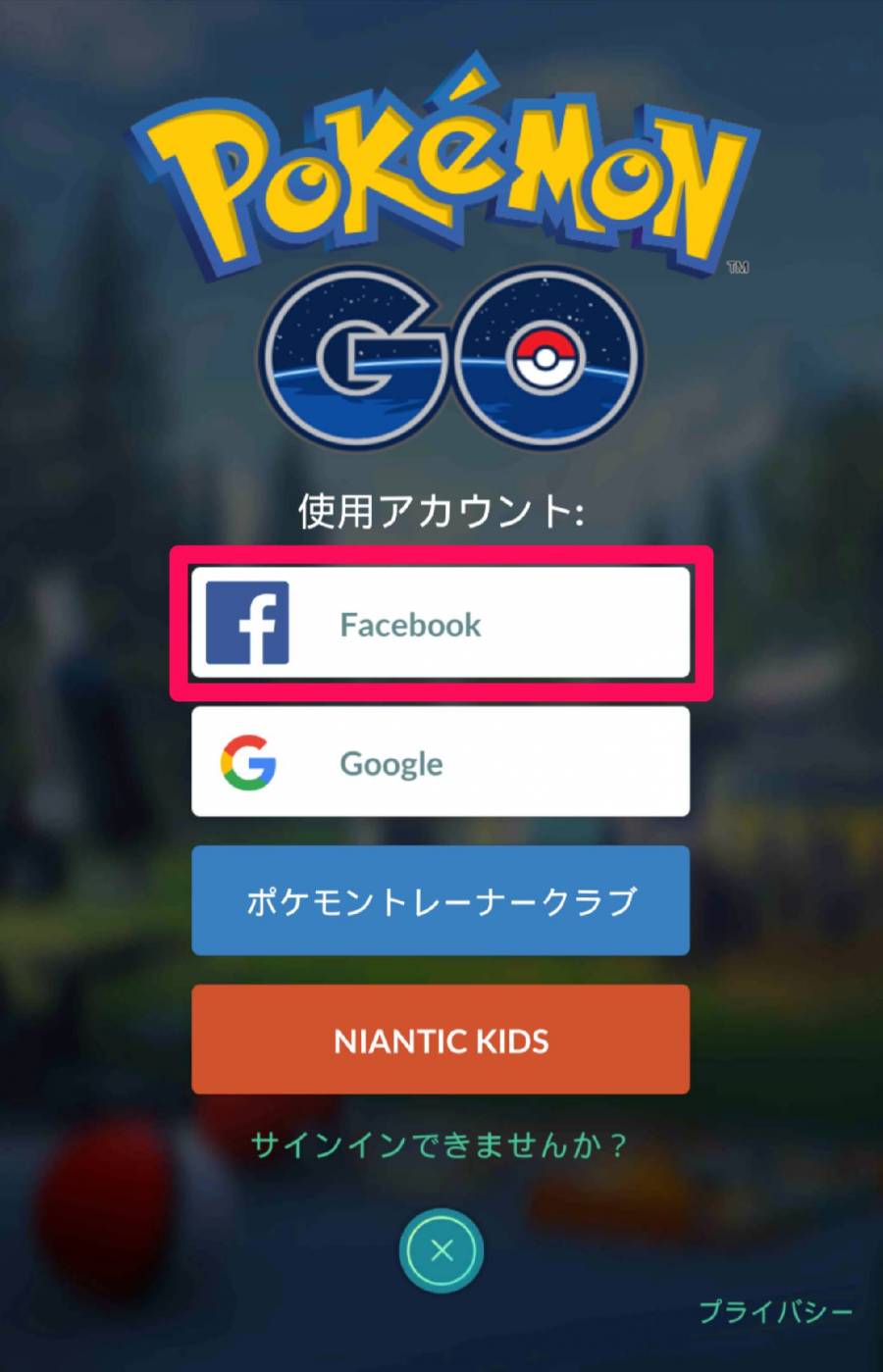
4.Facebookのメールアドレスとパスワードを入力し[ログイン]をタップ
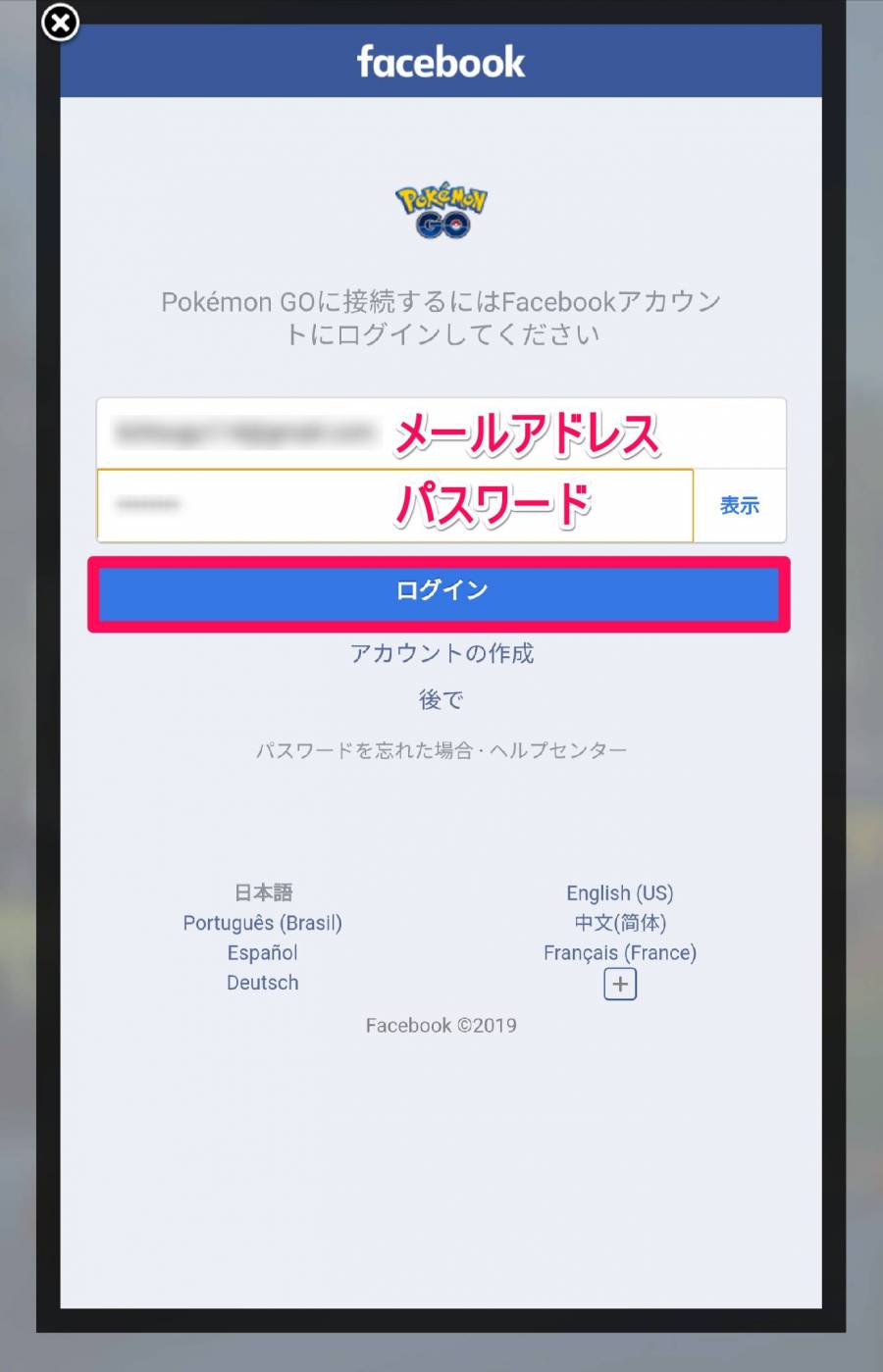
Facebookのパスワードを忘れてしまった方は、下の記事を参照してください。
5.Facebookにログインしたら、[次へ]をタップ
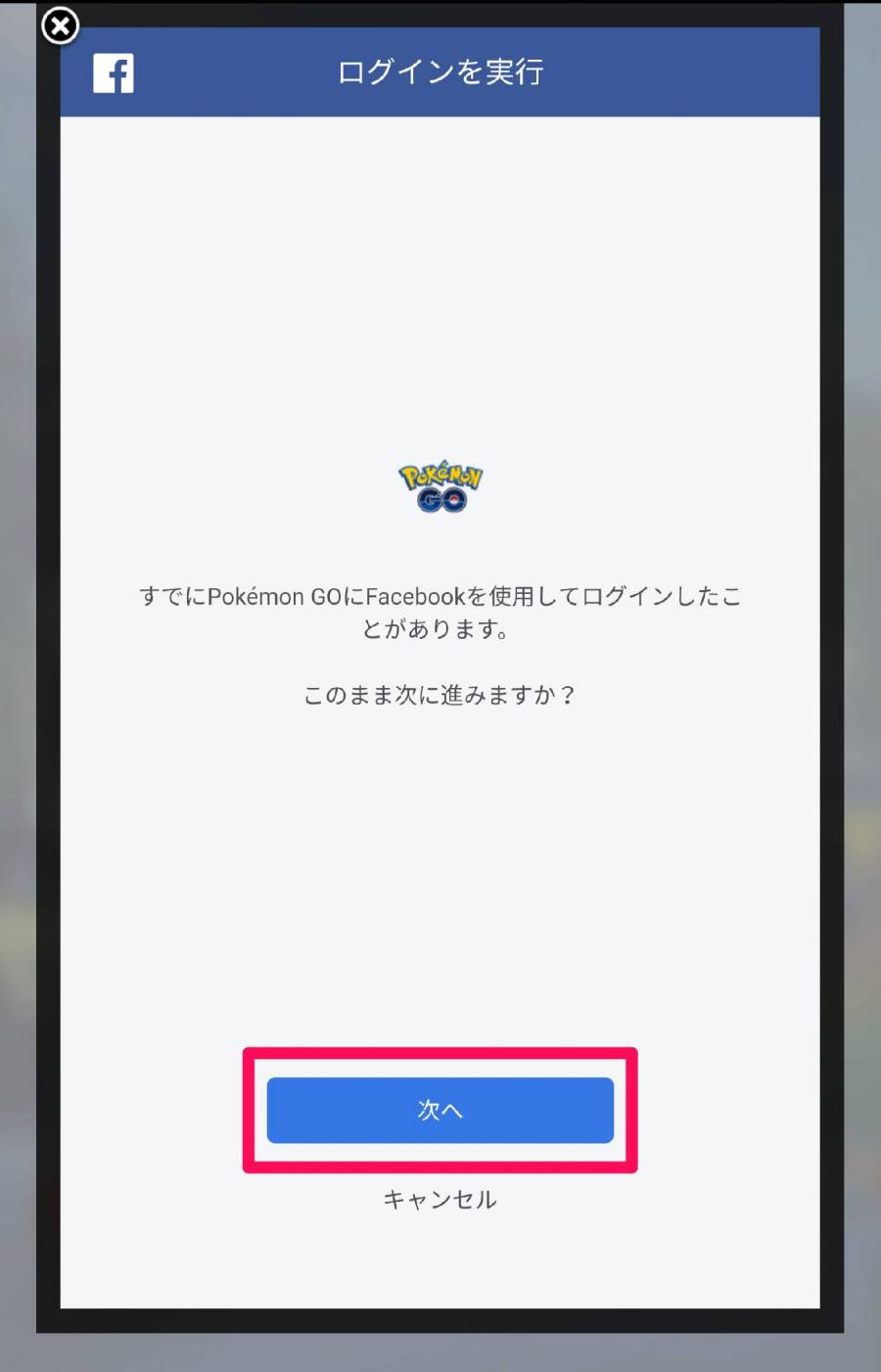
6.アカウント引き継ぎ完了。続きからプレイ可能に
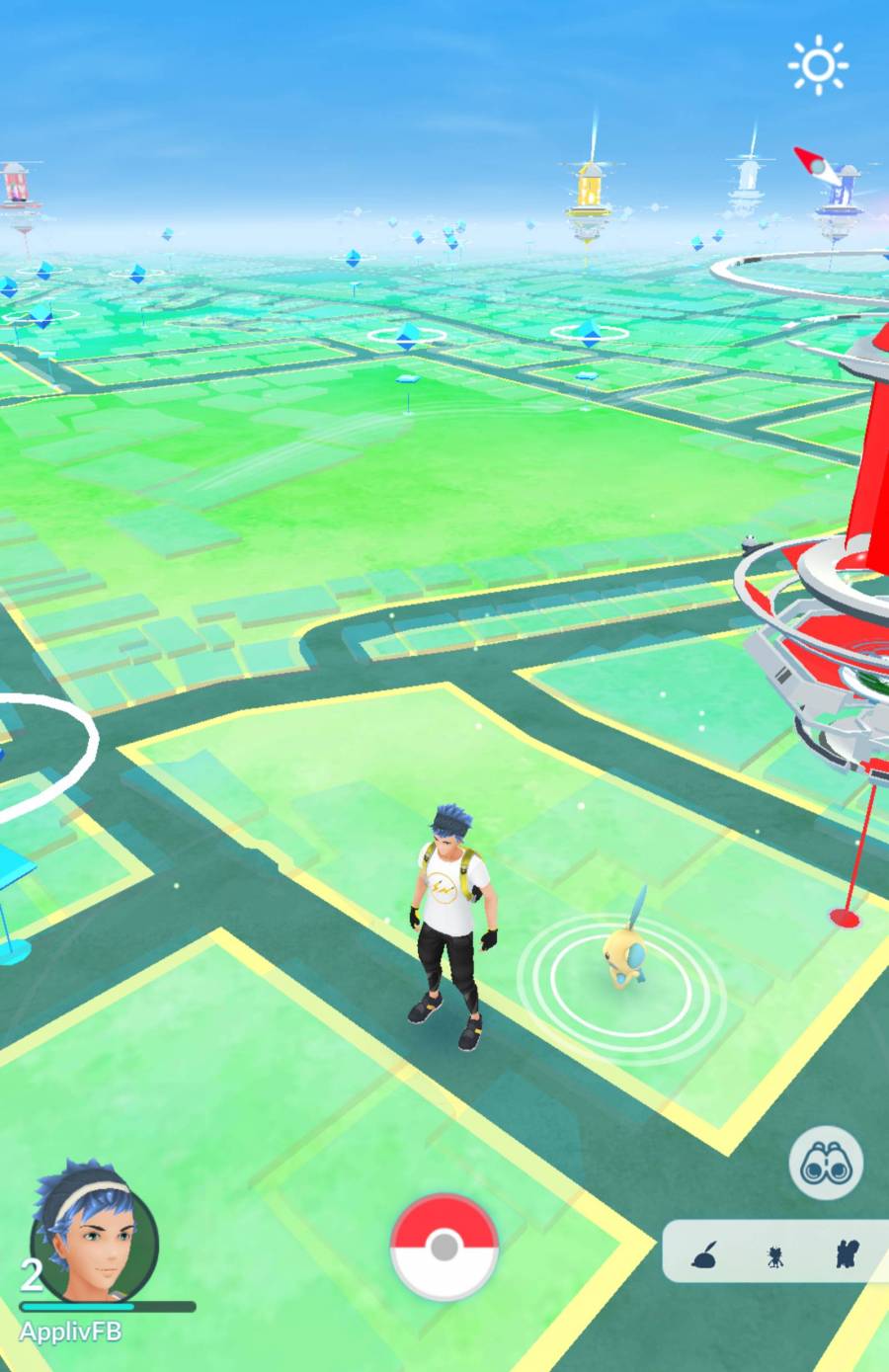
「ポケモントレーナークラブ」アカウントで引き継ぐ方法
Facebook、Googleのような一般サービスのほか、『ポケモンGO』専用のアカウント「ポケモントレーナークラブ(通称PTC)」を使ったデータ移行方法も用意されています。
登録している方はこちらをチェック。
1.引き継ぎ先の端末で『ポケモンGO』を起動。誕生日を送信
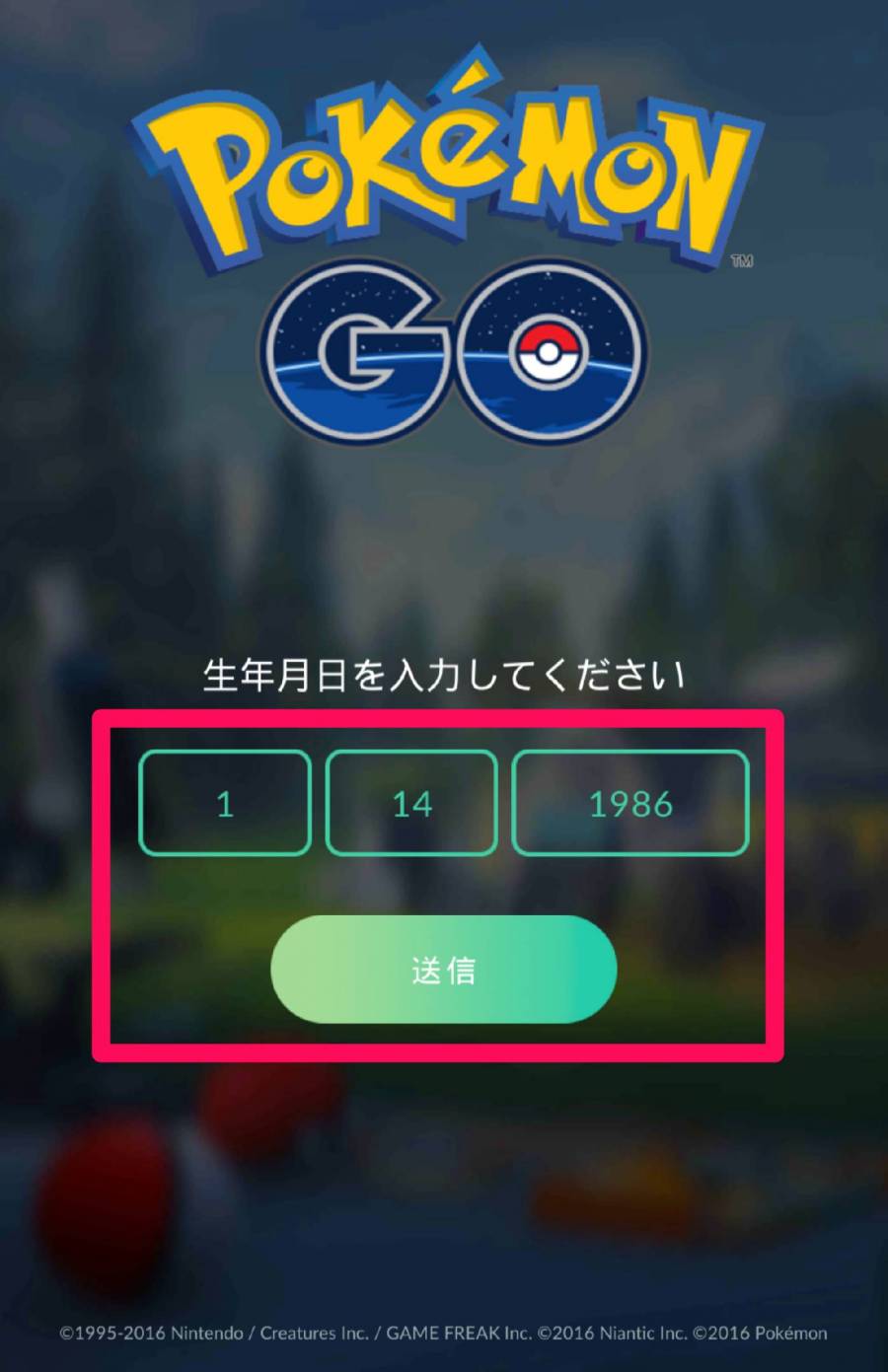
2.[再ログインしますか?]をタップ
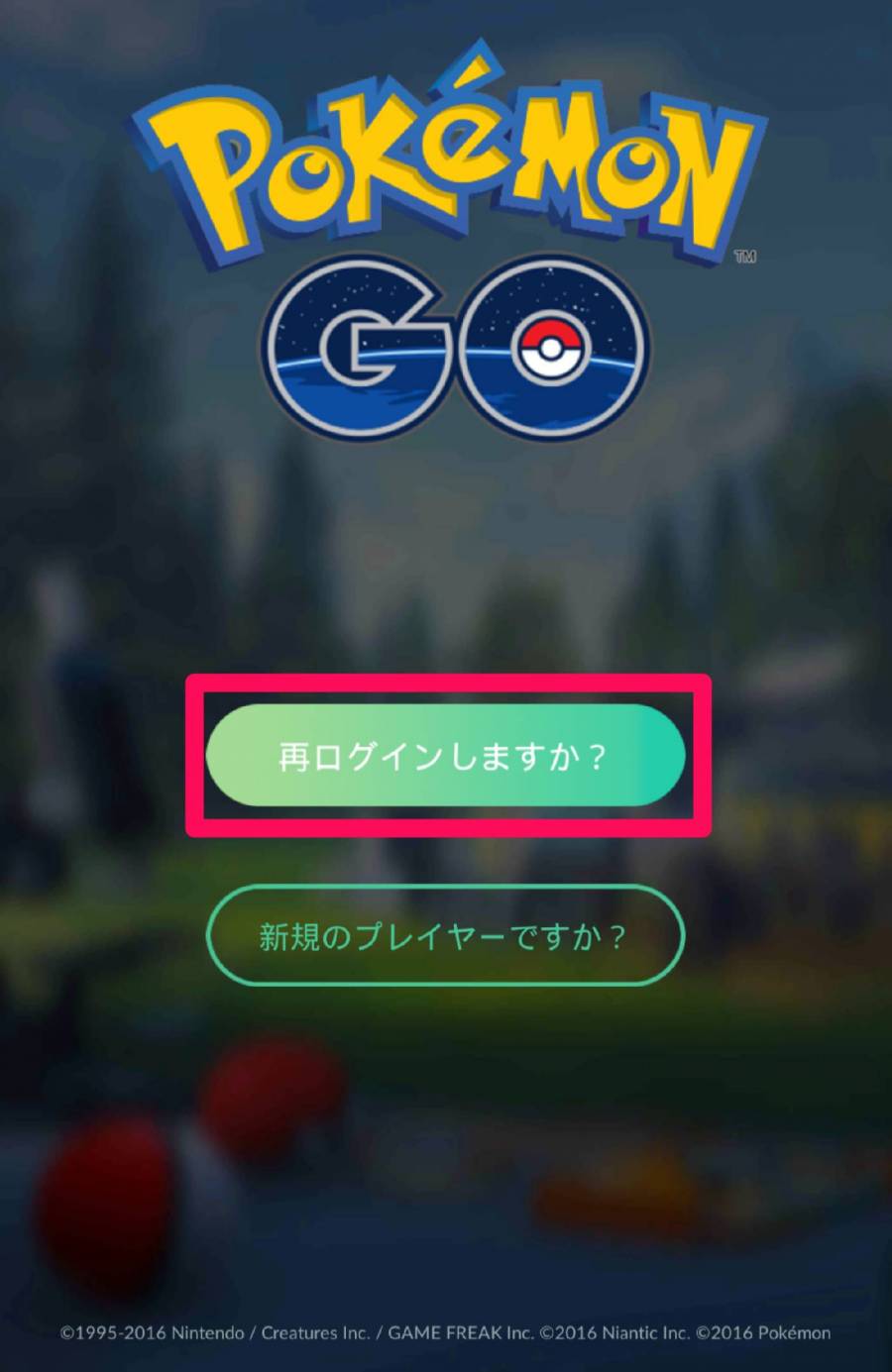
3.[ポケモントレーナークラブ]をタップ
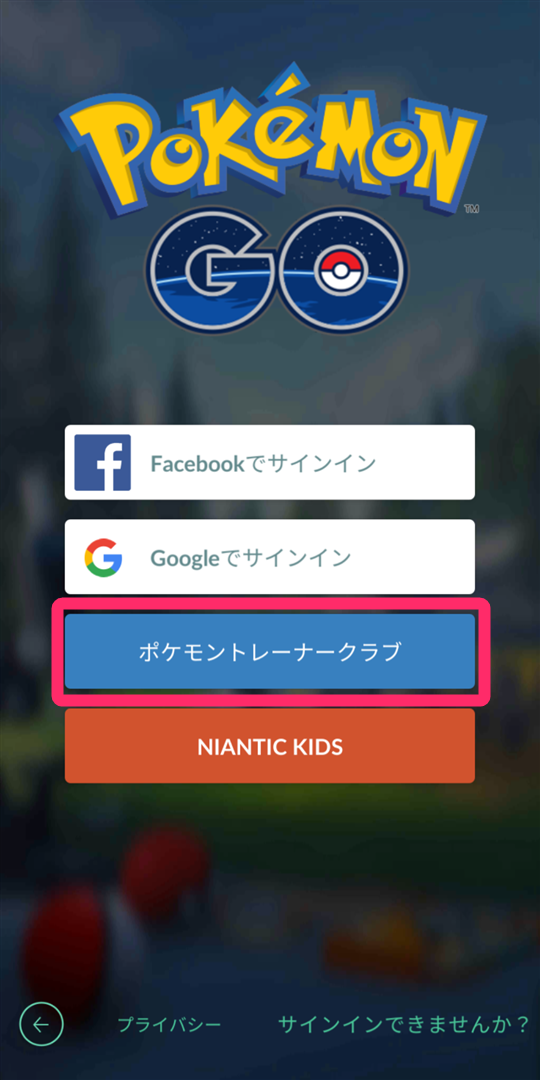
4.ポケモントレーナークラブのユーザー名とパスワードを入力し、[サインイン]をタップ
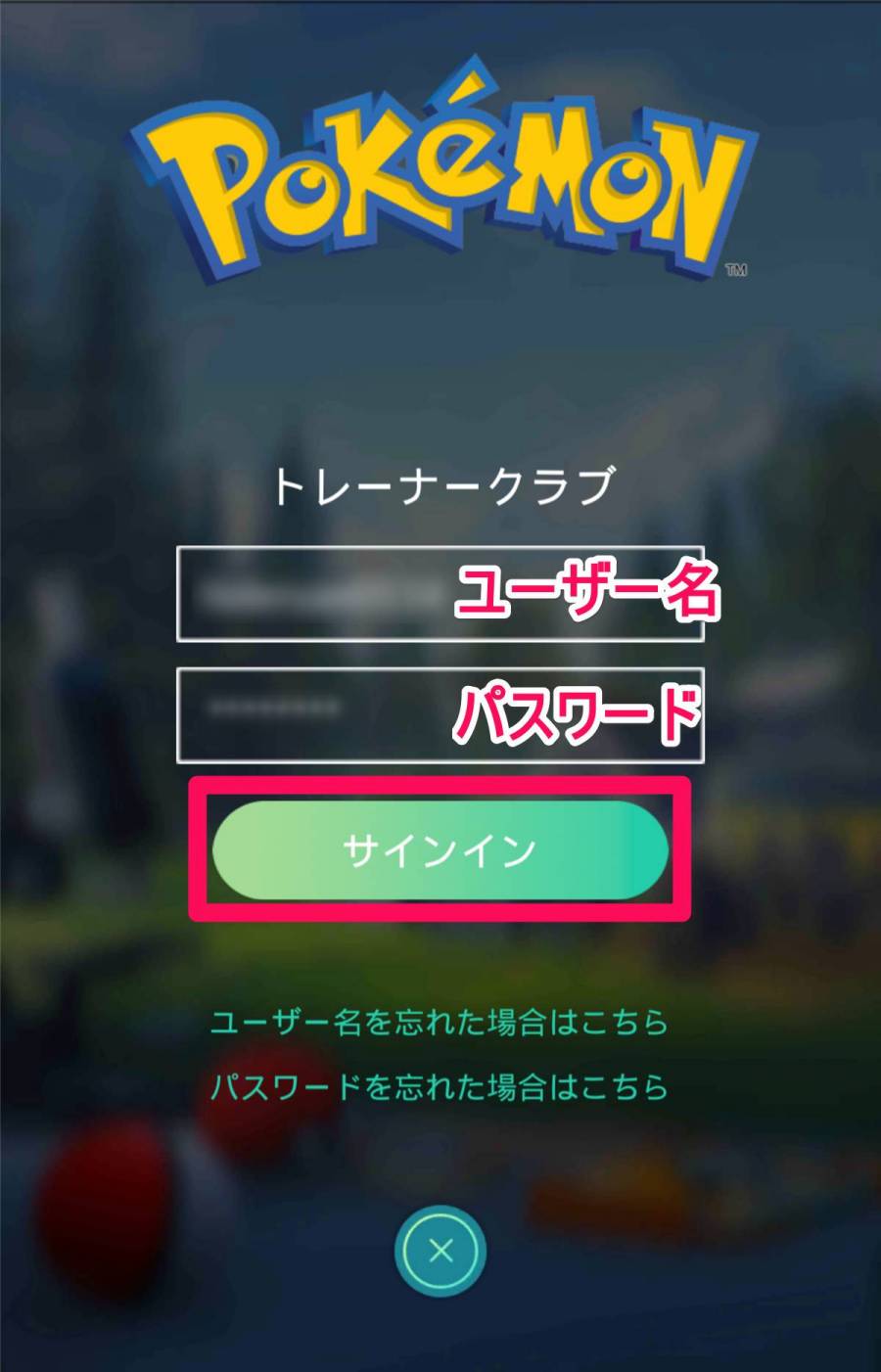
5.アカウント引き継ぎ完了。続きからプレイ可能に
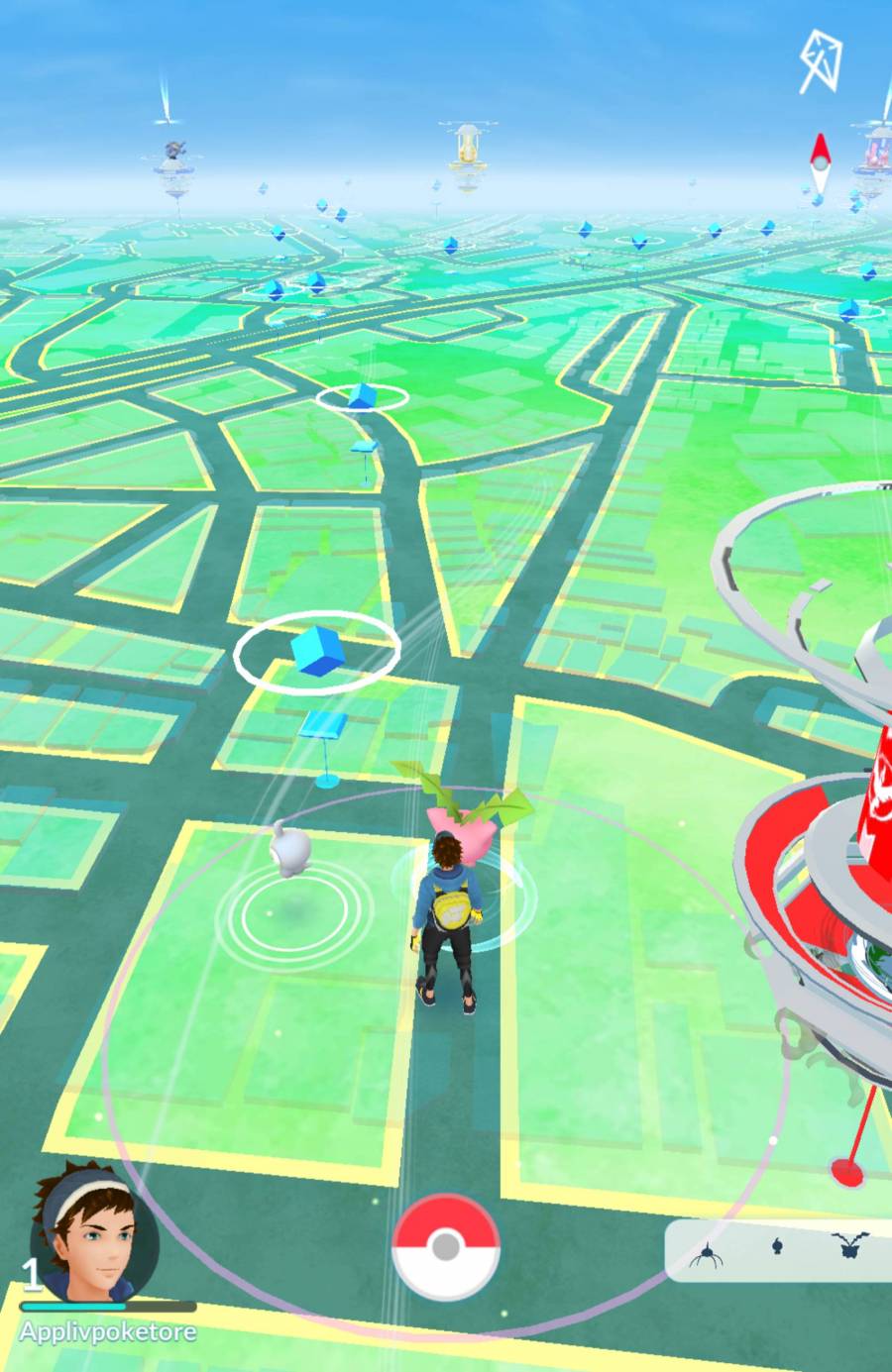
「Niantic Kids」アカウントで引き継ぐ方法(13歳以下対象)
『ポケモンGO』では、13歳以下の子供のプライバシー設定や権限の承認を保護者が管理する、親子向けのログインサービス「Niantic Kids」を利用できます。
お子さんがこちらを利用しており、もし機種変更する場合はこの方法を使いましょう。
1.引き継ぎ先の端末で『ポケモンGO』を起動。誕生日を送信
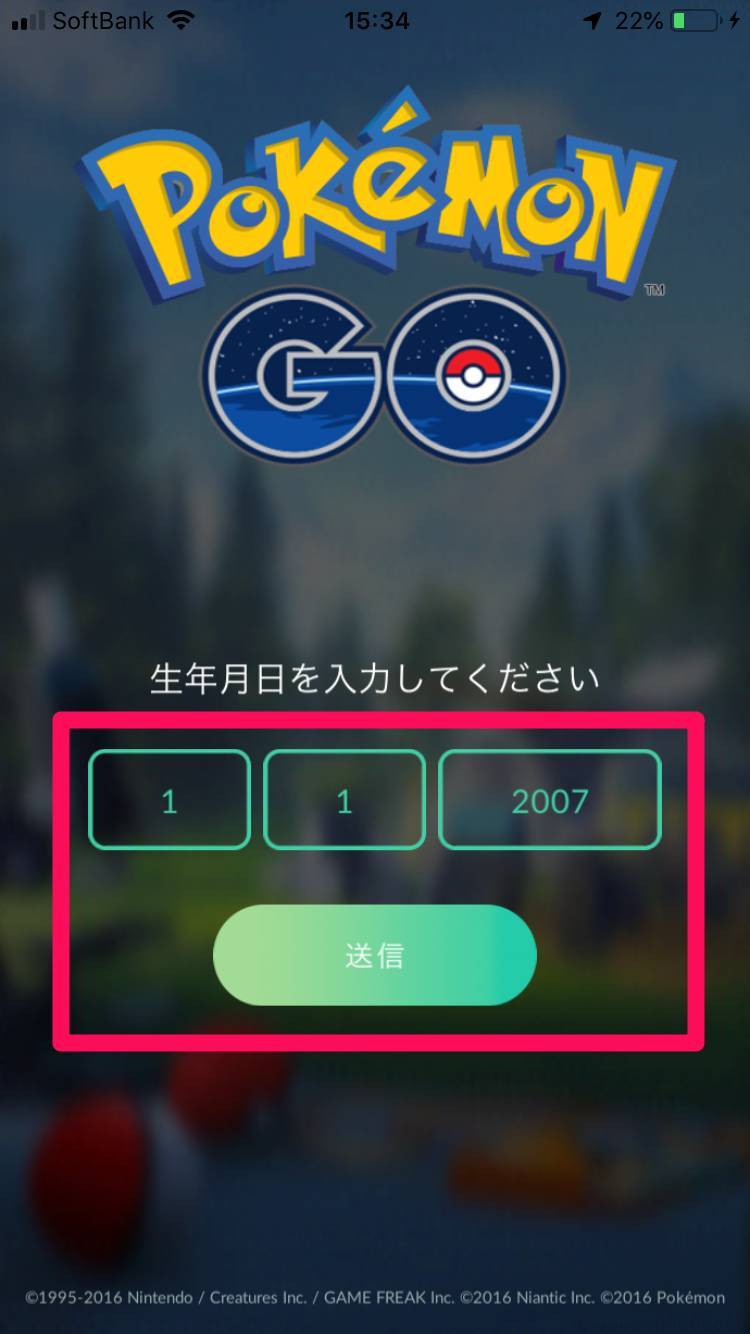
2.[再ログインしますか?]をタップ
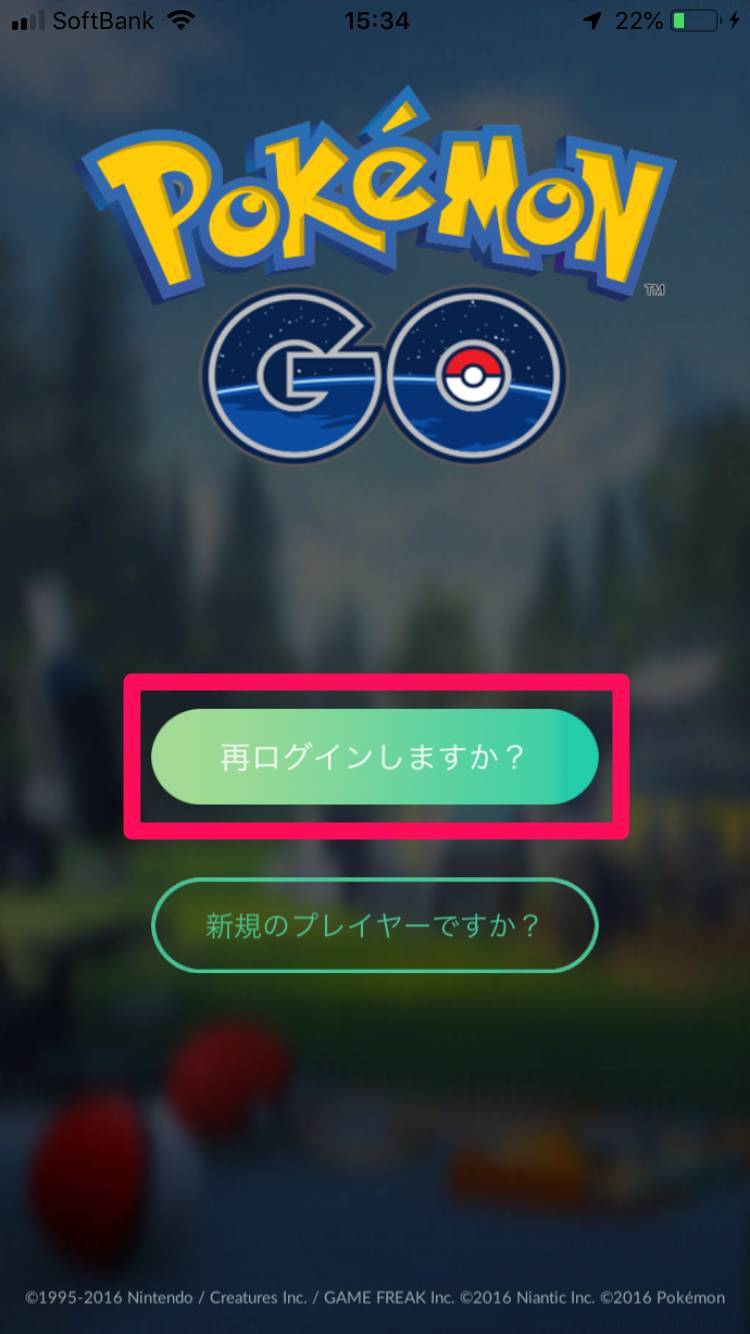
3.[NIANTIC KIDS]をタップ
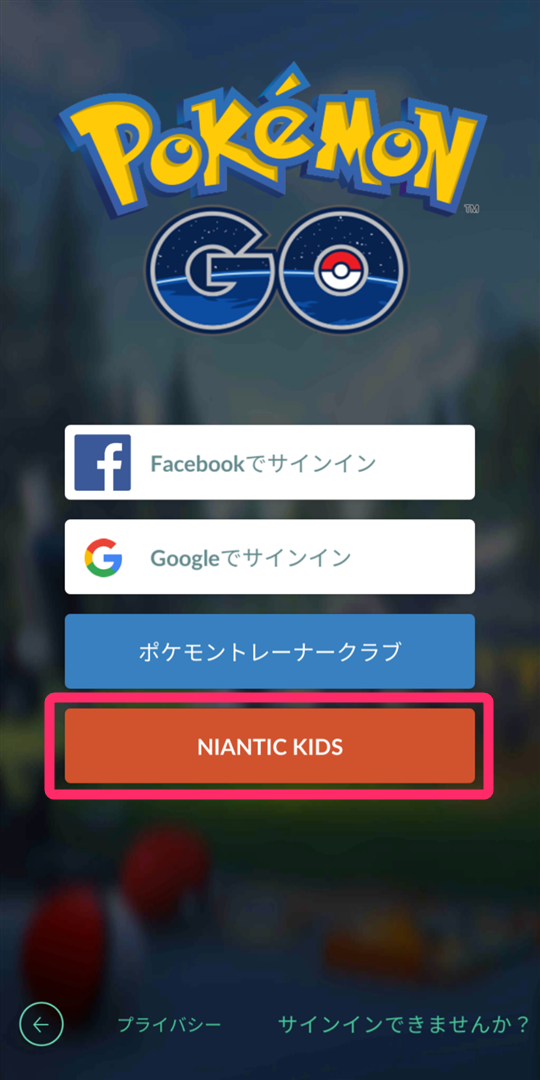
4.Niantic Kidsのユーザー名とパスワードを入力し、[サインイン]をタップ
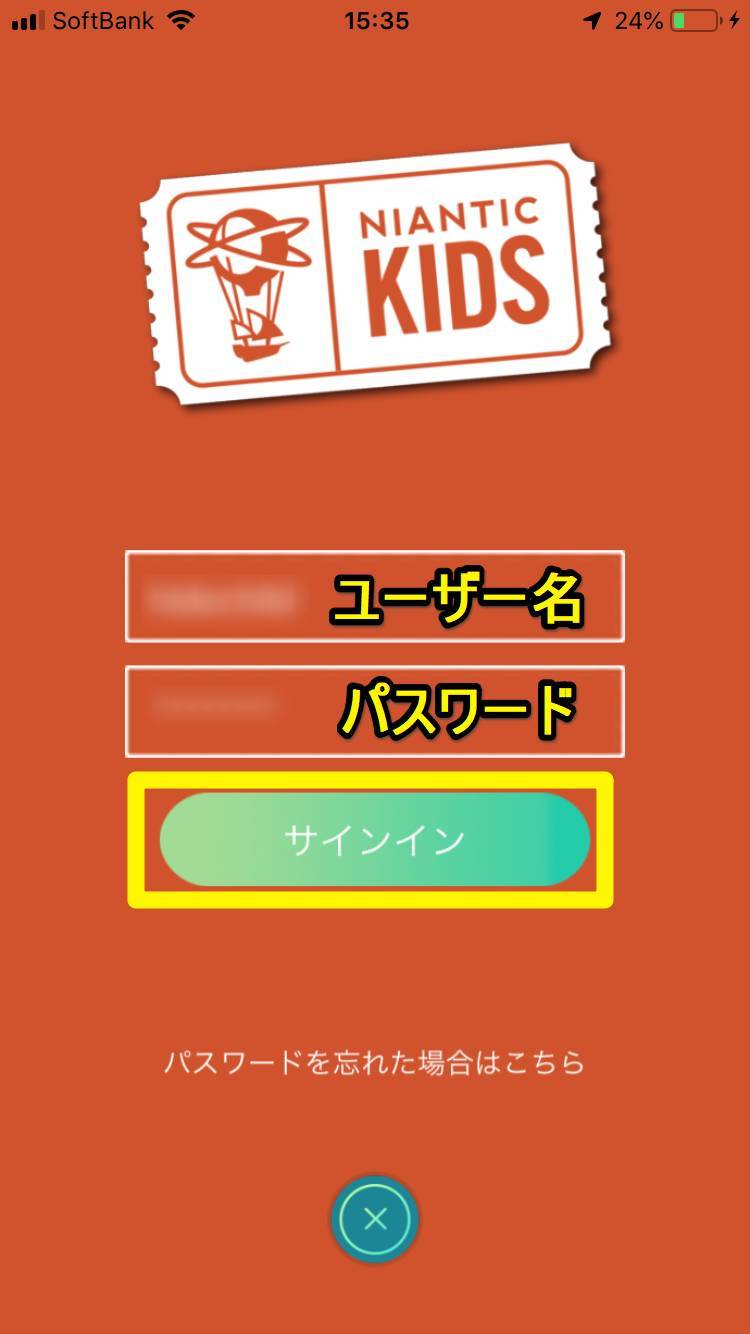
5.アカウント引き継ぎ完了。続きからプレイ可能に
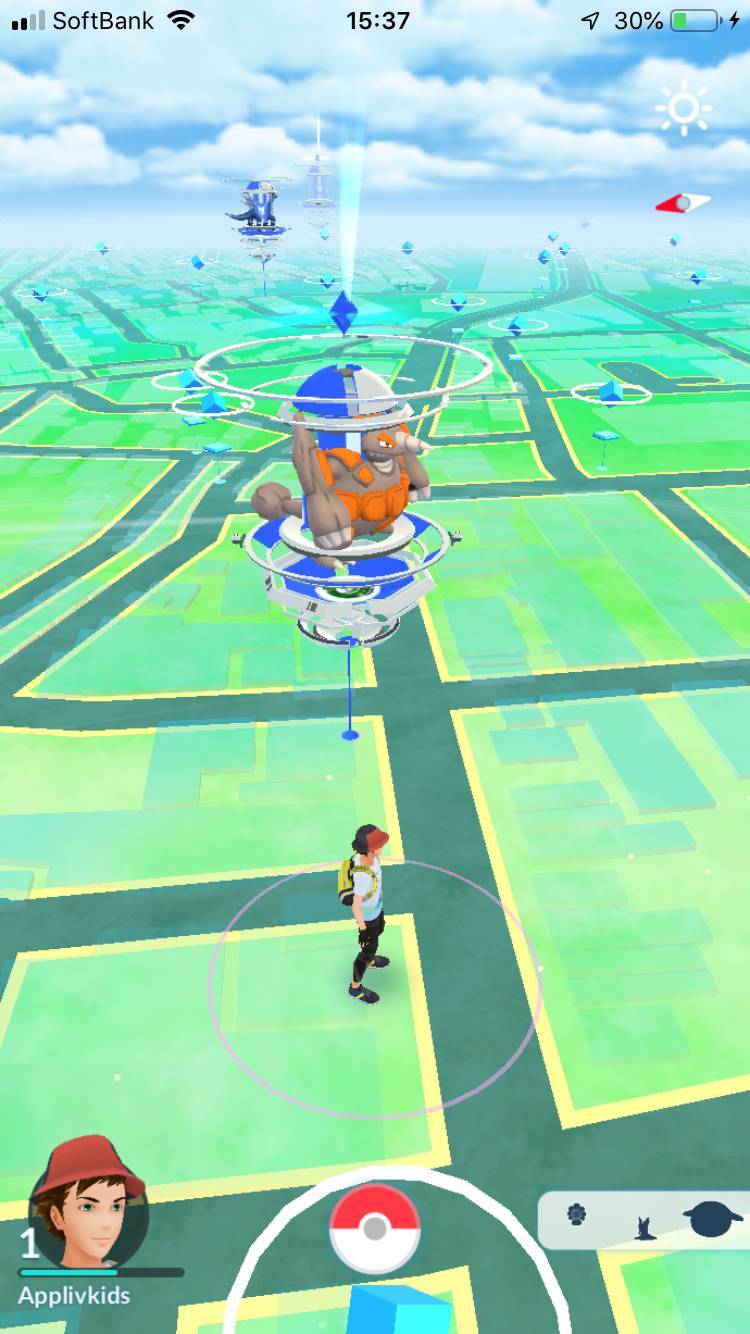
ログイン(引き継ぎ)できない時の対処法
パスワードを忘れてしまったなど、ログイン(引き継ぎ)ができなくなった時はどうすれば良いか。対処法をまとめたので参考にしてください。
Googleやポケモントレーナークラブなどのアカウント情報を忘れた
各サービスでログインする際に[パスワードを忘れた場合はこちら]などのボタンがあります。そちらからパスワード変更などの手続きを行い、再度ログインを行いましょう。
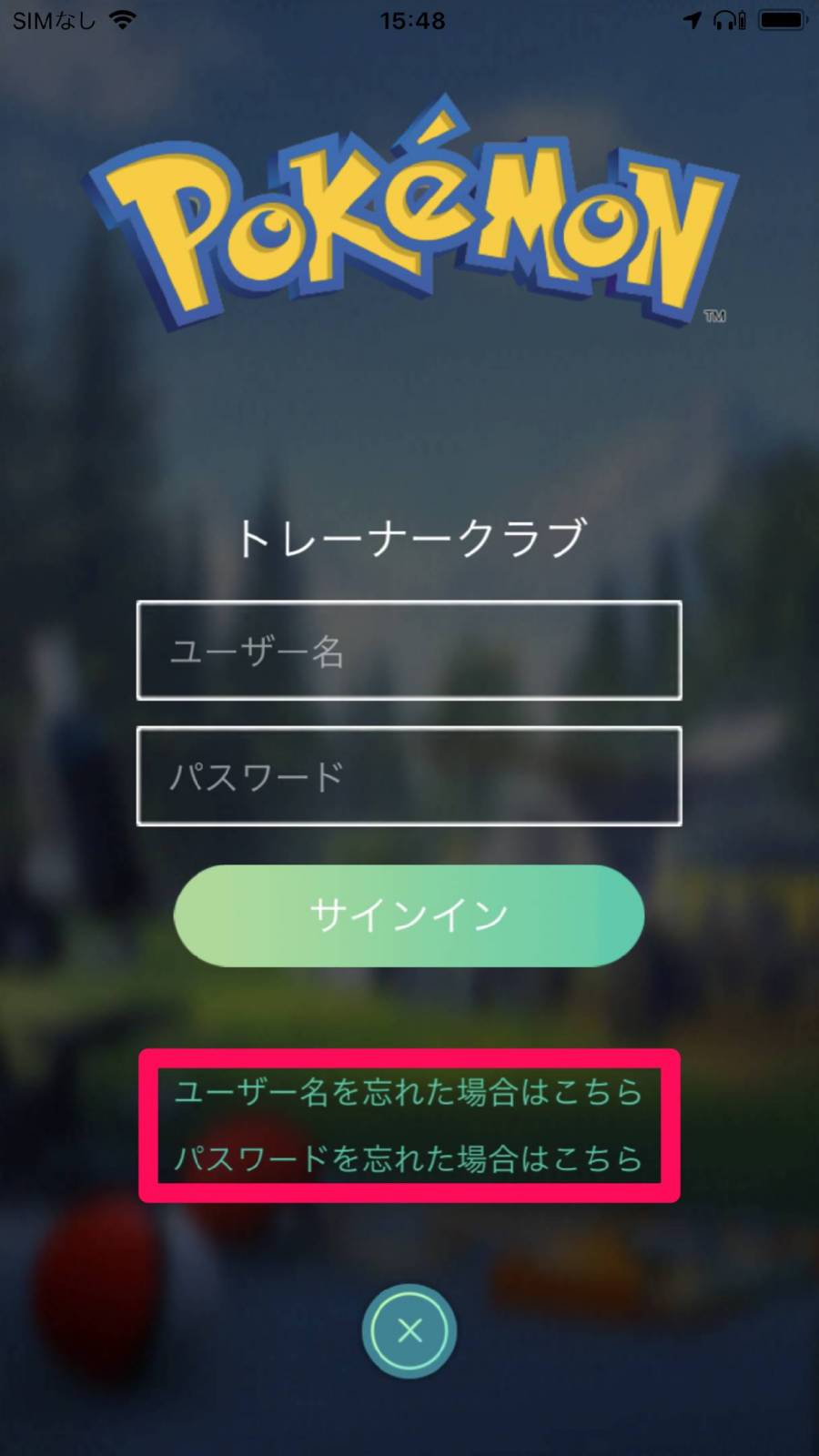
▲「ポケモントレーナークラブ」のユーザー名・パスワードを忘れた場合。ポケモンGOアプリでサインインする画面下の、「ユーザー名(パスワード)を忘れた場合はこちら」をタップ。
Niantic Kidsのユーザー名を忘れた場合
Nianatic Kidsのユーザー名だけはアプリ内で調べられないので、別の方法を使う必要があります。保護者がNianatic Kidsにサインインすると子供のユーザー名が表示されるので、それで調べましょう。
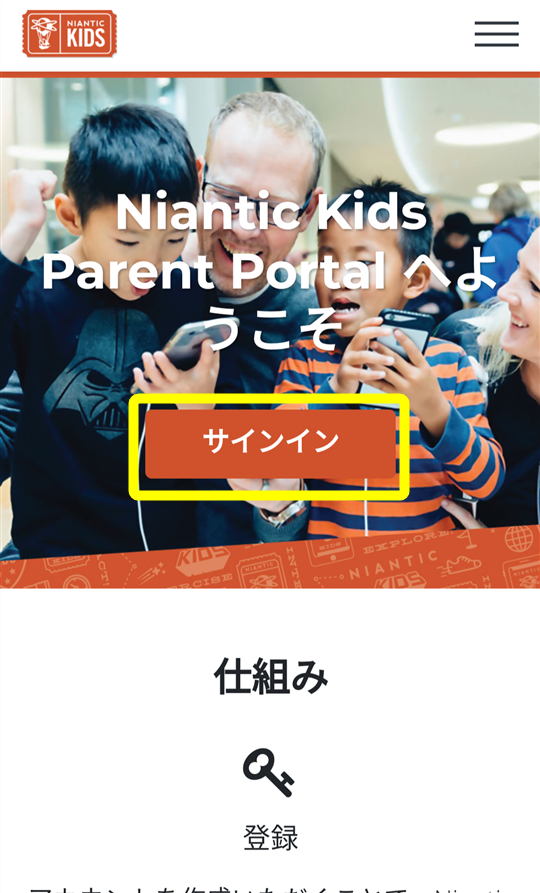
▲上記リンクに移動後、[サインイン]をタップし画面の指示に従って操作していく。
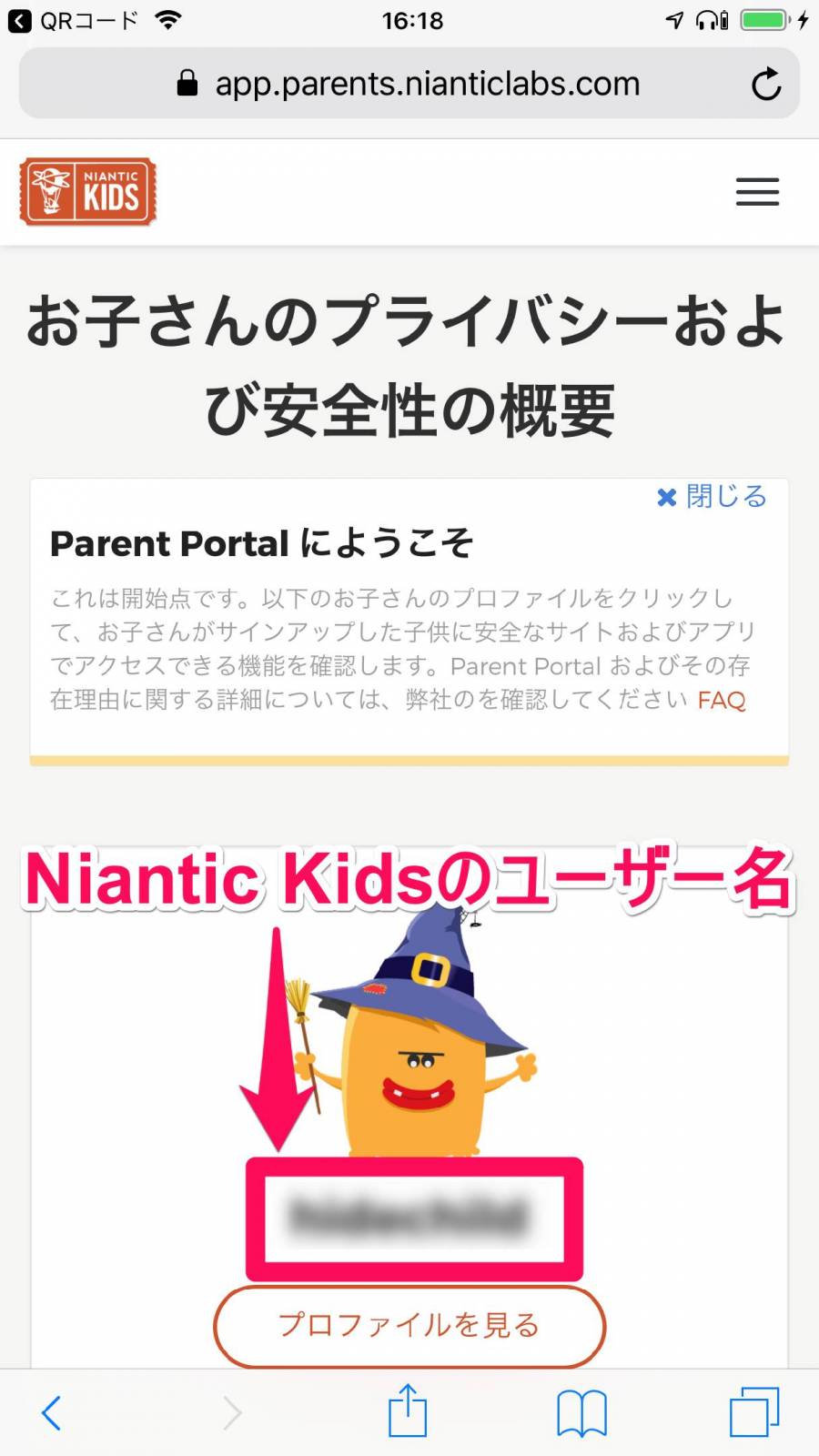
▲管理ページに子供が使っているユーザー名が表示されている。
別のGoogleアカウントと連携してしまった
Googleアカウントを複数持っていると、間違えて別のアカウントを選択してしまう場合があります。もう一度アカウントを選択し直してみましょう。
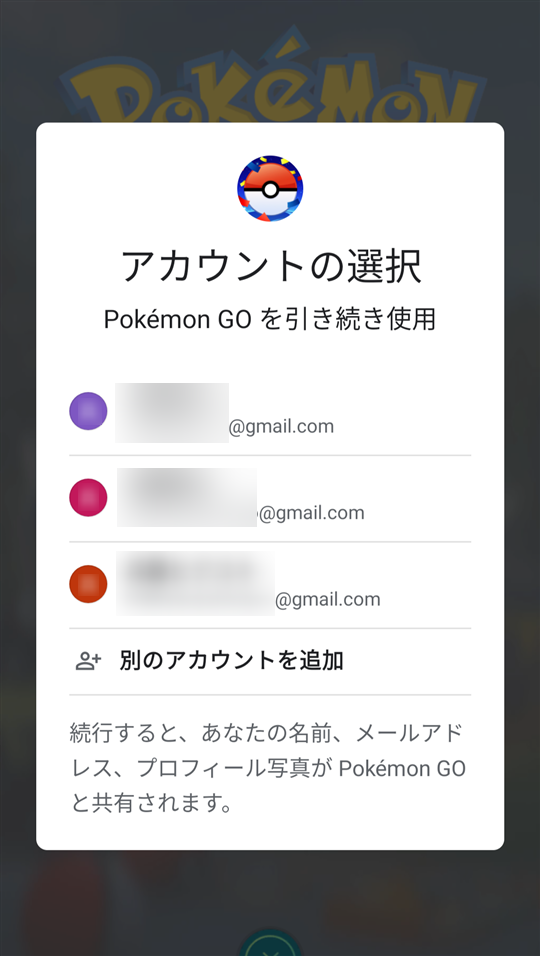
▲Googleアカウントを複数持っている時のでサインイン画面。『ポケモンGO』に使ったアカウントを見つけてタップ。
連携したApple IDが利用できない
『ポケモンGO』のAndroid版では、Apple IDを利用したデータ引き継ぎが使えない仕様です。
元々iPhoneでApple IDを利用して『ポケモンGO』を遊んでいて、Android端末に機種変更したようなときに「Apple IDでの連携ができない!」といった事態になりやすいです。
対処法は、旧端末側でApple ID以外のアカウントとも連携すること。ゲーム内の[設定]→[アカウント]から、Google、Facebook、ポケモントレーナークラブのどれかを選択して連携しましょう。
あとは、新端末側からそのアカウントで『ポケモンGO』にサインインすることでデータの引き継ぎができます。
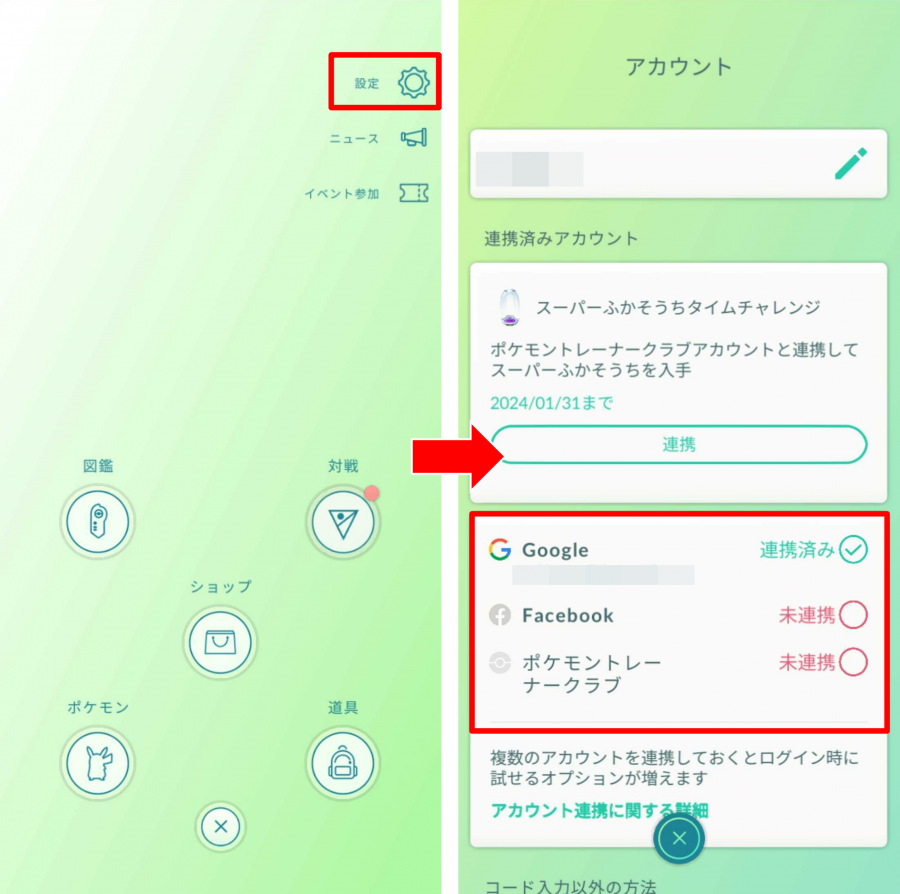
▲ゲーム内の[設定]→[アカウント]で未連携のサービスを選択し、ログインすると連携ができる
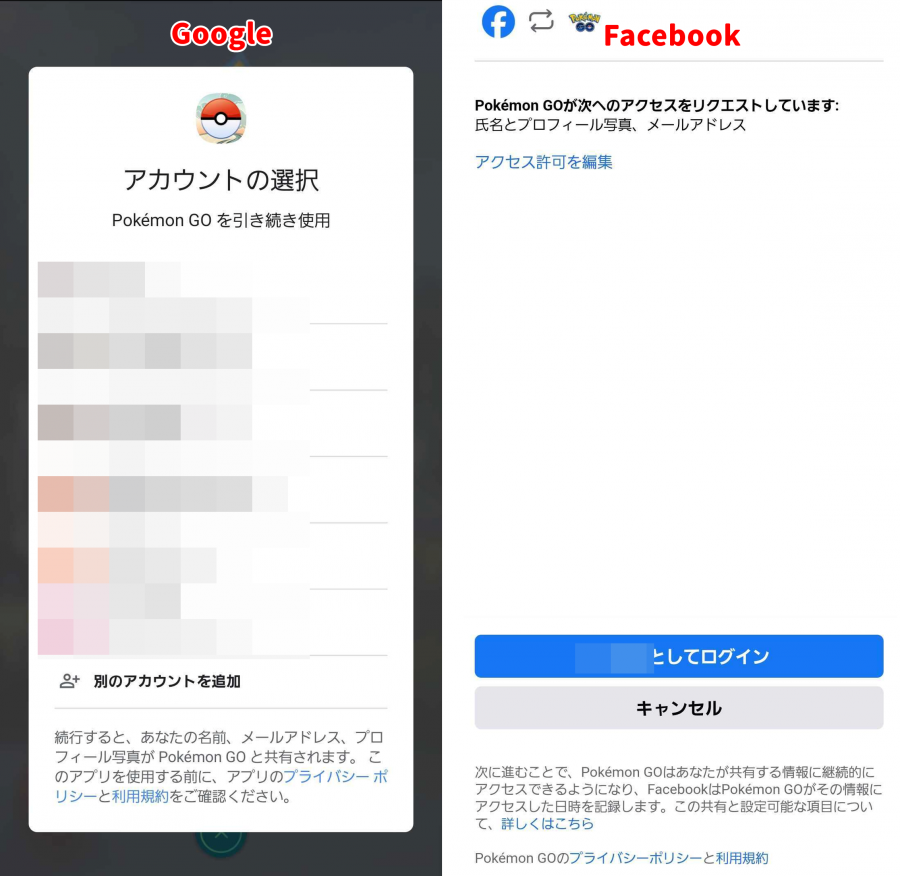
▲各サービスのログイン画面。複数アカウントを持っている場合は、どれをポケモンGOと連携させたかも覚えておこう
どうしても問題が解決できない場合は問い合わせを
原因が特定できない、いろいろ試してもエラーが発生するなどの場合はサポートへ問い合わせましょう。
問い合わせ先はこちらを参照してください。
利用上のご注意|『Pokémon GO』公式サイト
iOS・Android間でも課金アイテム含め全データを引き継げる
新端末への引き継ぎ時に心配になるのが、どれだけのデータが引き継がれるのかという事。特に課金アイテムはゲームによっては引き継げない事があるので混乱しがちです。
『ポケモンGO』の場合は課金アイテムのポケコインを含め、全要素を引き継げます。iOSからAndroid、AndroidからiOSと、OSを跨いだ引き継ぎであっても大丈夫。
旧端末で遊んでいたデータを、そっくりそのまま新端末で遊べると考えて問題ありません。
『ポケモンGO』データ移行時に引き継がれるもの
・トレーナーレベル
・所持ポケモン
・ポケモン図鑑
・ポケコイン
・道具
・ジムバッジ
・ほしのすな
・フレンド
・アバターの着替え
……ほか全プレイデータ
『ポケモンGO』の引き継ぎに関するよくある質問
- 『ポケモンGO』でデータを引き継ぐ方法は?
- 旧端末側でゲーム開始時に選択したApple、Google、Facebook、ポケモントレーナークラブ、Niantic Kidのいずれかのアカウントに、新端末側でも連携(ログイン)することでデータを引き継げます。
■ポケモンGOのデータ引き継ぎの流れ
1.新端末側でポケモンGOをストアからダウンロードする
2.ゲームを起動し、最初の画面で[再ログインをしますか?]を選択する
3.旧端末で使用していたサービスのアカウントへログインすることで引き継ぎ完了
- 『ポケモンGO』で使っているアカウントを調べる方法は?
- ゲーム内のポケモンボールアイコン→[設定]→[アカウント]から確認できます。連携済みと表示されているものがポケモンGOと連携されているアカウントです。
- 『ポケモンGO』でApple IDでの連携ができないのはなぜ?
- 『ポケモンGO』のAndroid版はApple IDでの連携ができない仕様です。iPhoneからAndroidへ機種変更するような場合は、あらかじめ旧端末側でApple ID以外のアカウントとも連携しておきましょう。
- 『ポケモンGO』で複数のサービスとの連携が可能?
- 可能です。Google、Apple、Facebook、ポケモントレーナークラブなどから複数利用可能です。
- 『ポケモンGO』でGoogleアカウントでの連携ができないのはなぜ?
- Googleアカウントは、1つの端末で複数のアカウントを所持することも少なくありません。『ポケモンGO』と連携しているGoogleアカウントを間違えていると、正常にデータが引き継げません。
一度サインアウトして、正しいGoogleアカウントと連携しましょう。
- 『ポケモンGO』でサインアウトする方法は?
- ゲーム内の[設定]画面の最下部にサインアウトボタンがあります。誤って別のアカウントでサインインした場合は、ここから一度サインアウトしましょう。
- 『ポケモンGO』は複数の端末で遊べる?
- データを連携した端末であれば、複数でも遊べます。たとえば、データ引き継ぎ後の旧端末でも引き続き同じデータで遊ぶことができます。
ただし、複数端末を"同時に"遊ぶことはできません。
意外と忘れがちなログイン情報。引き継ぎに備えて確認を
『ポケモンGO』では必ず何かしらのサービスにログインしてゲームを開始するので、ゲームデータが紛失される可能性は非常に低いです。
ですが初回起動時以降は自動でログインされるため、パスワードなどのログイン情報を忘れがち。機種変更時のスムーズな引き継ぎのためにも、一度ログイン情報を確認しておく事をおすすめします。
こちらの記事もおすすめ



